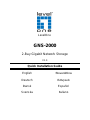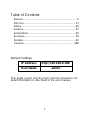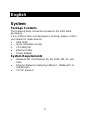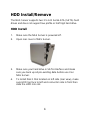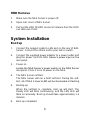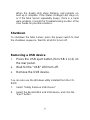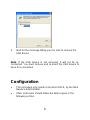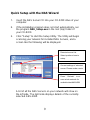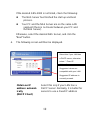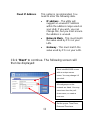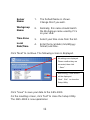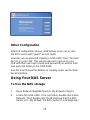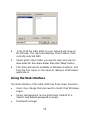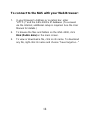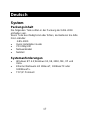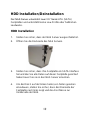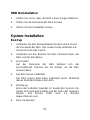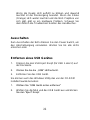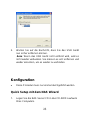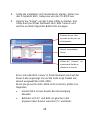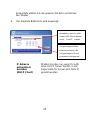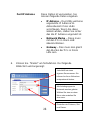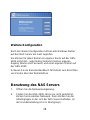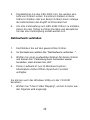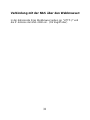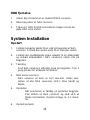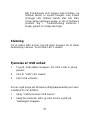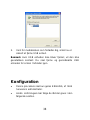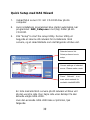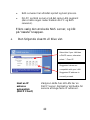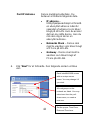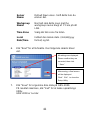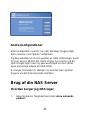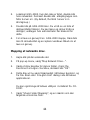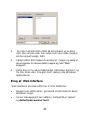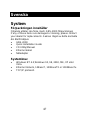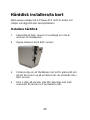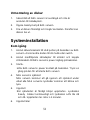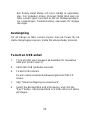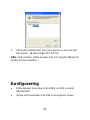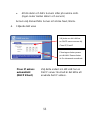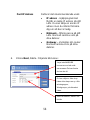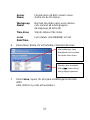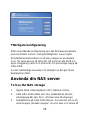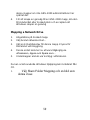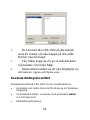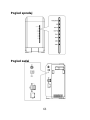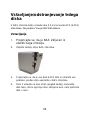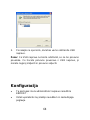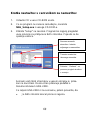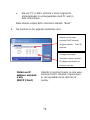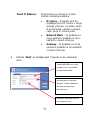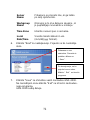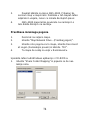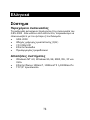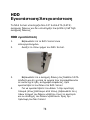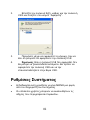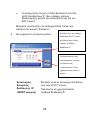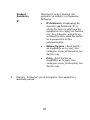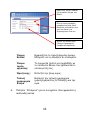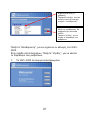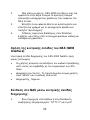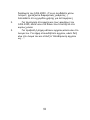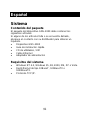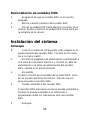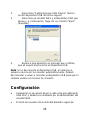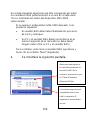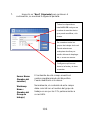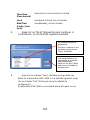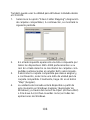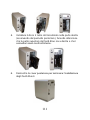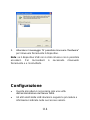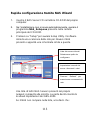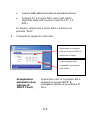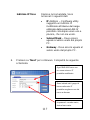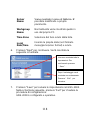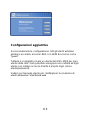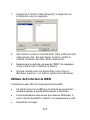LevelOne GNS-2000 Guía de instalación
- Categoría
- Redes
- Tipo
- Guía de instalación
Este manual también es adecuado para
La página se está cargando...
La página se está cargando...
La página se está cargando...
La página se está cargando...
La página se está cargando...
La página se está cargando...
La página se está cargando...
La página se está cargando...
La página se está cargando...
La página se está cargando...
La página se está cargando...
La página se está cargando...
La página se está cargando...
La página se está cargando...
La página se está cargando...
La página se está cargando...
La página se está cargando...
La página se está cargando...
La página se está cargando...
La página se está cargando...
La página se está cargando...
La página se está cargando...
La página se está cargando...
La página se está cargando...
La página se está cargando...
La página se está cargando...
La página se está cargando...
La página se está cargando...
La página se está cargando...
La página se está cargando...
La página se está cargando...
La página se está cargando...
La página se está cargando...
La página se está cargando...
La página se está cargando...
La página se está cargando...
La página se está cargando...
La página se está cargando...
La página se está cargando...
La página se está cargando...
La página se está cargando...
La página se está cargando...
La página se está cargando...
La página se está cargando...
La página se está cargando...
La página se está cargando...
La página se está cargando...
La página se está cargando...
La página se está cargando...
La página se está cargando...
La página se está cargando...
La página se está cargando...
La página se está cargando...
La página se está cargando...
La página se está cargando...
La página se está cargando...
La página se está cargando...
La página se está cargando...
La página se está cargando...
La página se está cargando...
La página se está cargando...
La página se está cargando...
La página se está cargando...
La página se está cargando...
La página se está cargando...
La página se está cargando...
La página se está cargando...
La página se está cargando...
La página se está cargando...
La página se está cargando...
La página se está cargando...
La página se está cargando...
La página se está cargando...
La página se está cargando...
La página se está cargando...
La página se está cargando...
La página se está cargando...
La página se está cargando...
La página se está cargando...
La página se está cargando...
La página se está cargando...
La página se está cargando...
La página se está cargando...
La página se está cargando...
La página se está cargando...
La página se está cargando...
La página se está cargando...
La página se está cargando...
La página se está cargando...
La página se está cargando...
La página se está cargando...
La página se está cargando...

92
Español
Sistema
Contenido del paquete
El paquete del dispositivo GNS-2000 debe contener los
siguientes artículos:
Si alguno de los artículos falta o se encuentra dañado,
póngase en contacto con su distribuidor para obtener un
repuesto.
Dispositivo GNS-2000
Guía de instalación rápida
CD de utilidades / UM
Cable Ethernet
Adaptador de alimentación
Requisitos del sistema
Windows NT 4.0, Windows 95, 98, 2000, ME, XP o Vista.
Red Ethernet de tipo 10BaseT, 100BaseTX o
1000BaseTX.
Protocolo TCP/IP.
La página se está cargando...

94
Instalación / desinstalación de
unidades HDD
Este servidor NAS admite dos unidades de disco duro Serial-
ATA (SATA) de 3,5 pulgadas, no así unidades de perfil bajo o
media altura.
Instalación de unidades HDD
1. Asegúrese de que el servidor NAS se encuentre
apagado.
2. Abra la cubierta posterior del servidor NAS.
3. Asegúrese de que su disco duro cuente con interfaz
SATA y de haber realizado una copia de seguridad de
todos los datos previamente almacenados antes de
usar la unidad en el servidor NAS.
4. Para instalar el Disco 1, que debe ubicarse en el
lado izquierdo (observando el dispositivo desde detrás),
asegúrese de que la cara superior de la unidad HDD
quede orientada hacia la izquierda y el extremo de los
conectores hacia delante al introducir la unidad HDD en
la ranura.

95
5. Para instalar el Disco 2, que debe ubicarse en el lado
derecho (observando el dispositivo desde detrás), asegúrese de
que la cara superior de la unidad HDD quede orientada hacia la
derecha y el extremo de los conectores hacia delante al introducir
la unidad HDD en la ranura.
6. Vuelva a instalar la cubierta posterior del servidor NAS para
finalizar la instalación de las unidades HDD.

96
Desinstalación de unidades HDD
1. Asegúrese de que el servidor NAS se encuentre
apagado.
2. Abra la cubierta posterior del servidor NAS.
3. Tire de la unidad HDD hasta liberar el conector de la
misma. Deslice entonces la unidad HDD hacia fuera pa-
ra extraerla de la ranura.
Instalación del sistema
Arranque
1. Conecte el cable de red al puerto LAN, situado en el
panel posterior del servidor NAS. Conecte el otro extre-
mo a su hub o switch.
2. Enchufe el adaptador de alimentación suministrado a
una toma de suministro eléctrico y conecte el cable de
alimentación a la toma de alimentación del servidor
NAS, situada en el panel posterior.
3. Encendido
Localice el botón de encendido del servidor NAS, situa-
do en el panel posterior del mismo. Púlselo una vez
para encender el servidor NAS.
4. Prueba automática del servidor NAS
El servidor NAS ejecutará una breve prueba automática.
Durante la prueba automática se iluminarán o
parpadearán todos los indicadores LED del servidor
NAS.
5. Arranque

97
Una vez finalizada la prueba automática se
iniciará el proceso de arranque. El indicador LED
Ready (Preparado) comenzará a parpadear cons-
tantemente mientras que el indicador LED LAN
parpadeará en ocasiones. El arranque debería
prolongarse aproximadamente durante 1-3 minu-
tos.
6. Proceso de arranque finalizado
Cuando el indicador LED Ready (Preparado) deje
de parpadear y se mantenga encendido, el pro-
ceso de arranque habrá finalizado. Si el indicador
LED Status (Estado) (naranja) permanece en-
cendido o el servidor NAS emite un sonido
periódicamente, indica que existe un problema de
hardware. Consulte la sección de Resolución de
problemas del Manual del usuario si desea obte-
ner información acerca de posibles soluciones.
Apagado
Si desea apagar el servidor NAS, pulse el botón de encendido
para iniciar la secuencia de apagado. Espere a que se desacti-
ven todos los indicadores LED.
Desconectar un dispositivo USB
1. Pulse el botón de expulsión de USB (válido para los
puertos USB 1 o 2), situado en el panel posterior.
2. Espere a que se desactive el indicador LED "USB".
3. Desconecte el dispositivo USB.
También puede usar la utilidad para Windows instalada desde
el CD-ROM:

98
1. Seleccione "Safely Remove USB Device" (Desco-
nectar dispositivo USB de forma segura).
2. Seleccione el servidor NAS y el dispositivo USB que
desee y, a continuación, haga clic en el botón "Eject"
(Expulsar).
3. Espere a que aparezca un mensaje que confirme
que es seguro desconectar el dispositivo USB.
Nota: Si no desconecta el dispositivo USB, el sistema no
volverá a reconocer la conexión automáticamente. Deberá
desconectar y volver a conectar el dispositivo USB para que el
sistema vuelva a reconocer la conexión.
Configuración
Solamente es necesario llevar a cabo este procedimiento
UNA VEZ, y deberá ser realizado por el administrador del
servidor NAS.
El resto de usuarios de la red LAN deberán seguir las

99
instrucciones que se describen en la sección siguiente.
Configuración rápida con el Asistente de NAS
1. Inserte el CD del servidor NAS en la unidad de CD-
ROM de su equipo.
2. Si el programa de instalación no se inicia
automáticamente, ejecute el programa NAS_Setup.exe
desde la carpeta raíz (principal) de su CD-ROM.
3. Haga clic en "Setup" (Instalar) para iniciar la utilidad
de configuración. La utilidad comenzará a explorar su
red en busca de servidores NAS instalados y mostrará
una pantalla como la que figura a continuación.
Configuración actual del
servidor seleccionado. Por
favor, anote los datos.
Pulse el botón "Refresh"
(Actualizar) para volver a
explorar toda la red en busca
de dispositivos interNAS /
USB disponibles.
Lista de servidores
detectados.
Seleccione el servidor que
desee configurar.

100
En el lado izquierdo aparecerá una lista compuesta por todos
los servidores NAS pertenecientes a su red. En el lado dere-
cho se mostrarán los datos del dispositivo GNS-2000
seleccionado.
Si no aparece el dispositivo GNS-2000 deseado, com-
pruebe lo siguiente:
El servidor NAS debe haber finalizado los procesos
de inicio y arranque.
Su PC y el servidor NAS deben encontrarse en el
mismo segmento de la red LAN (no debe haber
ningún router entre su PC y el servidor NAS).
De lo contrario, seleccione el servidor NAS que desee y
hacer clic en el botón "Next" (Siguiente).
4. Se mostrará la siguiente pantalla:
Los valores sugeridos son
compatibles con su red
LAN. La dirección IP
sugerida no se encuentra
en uso.
Seleccione esta opción si
su red LAN cuenta con un
servidor DHCP. De lo
contrario, seleccione la opci
ón "Fixed IP Address"
(Dirección IP fija).

101
Obtain an IP
address automa-
tically
(DHCP Client)
(Obtener una
dirección IP
automáticamente
(Cliente DHCP))
Seleccione esta opción sólo si su
red LAN cuenta con un servidor
DHCP. Normalmente, es mejor
que los servidores usen una
dirección IP fija.
Fixed IP Address
(Dirección IP fija)
Esta es la opción recomendada.
Necesitará introducir los siguien-
tes datos.
IP address (Dirección IP) -
La utilidad sugerirá una
dirección IP que no se en-
cuentre en uso y pertenezca
al intervalo de direcciones
utilizado en su red LAN. Si lo
desea, puede cambiar el va-
lor de este parámetro. No
obstante, deberá asegurarse
de que la dirección no se
encuentre en uso.
Network Mask (Máscara de
red) - El valor de este
parámetro debe coincidir con
el valor en uso por los PCs
pertenecientes a su red LAN.
Gateway (Puerta de enlace)
- El valor de este parámetro
debe coincidir con el valor en
uso por los PCs pertenecien-
tes a su red LAN.

102
1. Haga clic en "Next" (Siguiente) para continuar. A
continuación, se mostrará la siguiente pantalla:
Server Name:
(Nombre del
servidor)
El contenido de este campo muestra el
nombre predeterminado del dispositivo.
Puede modificarlo si lo desea.
Workroup
Name :
(Nombre del
Group de
trabajo)
Normalmente, el contenido de este campo
debe coincidir con el nombre del grupo de
trabajo en uso por los PCs pertenecientes a
su red LAN.
Todos los dispositivos
interNAS/USB incluyen un
nombre de servidor único
que puede modificar, si lo
desea.
Se muestran todos los
grupos de trabajo de la red.
Puede seleccionar
cualquiera de ellos por
medio del menú desplega-
ble, o crear uno nuevo.
Configure aquí la zona
horaria, la fecha y la hora
correctas.

103
Time Zone
(Zona horaria)
Seleccione su zona horaria en la lista.
Local
Date/Time
(Fecha / hora
local)
Introduzca la fecha (con el formato
mm/dd/aaaa) y la hora locales.
2. Haga clic en "Next" (Siguiente) para continuar. A
continuación, se mostrará la siguiente pantalla:
3. Haga clic en el botón "Save" (Guardar) para guardar sus
datos en el dispositivo GNS-2000. En la pantalla siguiente, haga
clic en el botón "Exit" (Salir) para cerrar la utilidad de
configuración.
El dispositivo GNS-2000 se encontrará ahora listo para su uso.
Una vez guardados los
parámetros se mostrará
una pantalla final.
Haga clic en "Exit" (Salir)
para cerrar la utilidad de
configuración.
Se muestran todos los
parámetros.
Por favor, confirme si son
correctos y haga clic en
"Save" (Guardar).

104
Otras configuraciones
Una vez llevada a cabo la configuración anterior, cualquier
usuario de Windows debe poder acceder al servidor NAS con
derechos de acceso de "invitado".
No obstante, se recomienda crear un "Usuario" en el dispositi-
vo GNS-2000 por cada persona conectada a su red LAN. Ello
proporcionará a cada persona conectada a su red LAN sus
propias credenciales (nombre de usuario y contraseña), así
como una carpeta personal propia en el dispositivo GNS-2000.
Consulte el Manual del usuario si desea obtener más
información acerca de la creación de usuarios utilizando la
interfaz basada en web.
Uso de su servidor NAS
Para usar el almacenamiento NAS
1. Abra Network Neighborhood (Entorno de red) (o My
Network Places (Mis sitios de red)).
2. Busque el dispositivo GNS-2000. Si no aparece en la
lista, haga doble clic en Entire Network (Toda la red). A
continuación, haga doble clic en el grupo de trabajo al

105
que pertenezca el servidor NAS. (De forma predetermi-
nada, el servidor NAS pertenece al grupo de trabajo
Workgroup).
3. Haga doble clic en el icono del dispositivo GNS-2000. A
continuación, podrá ver una lista de recursos comparti-
dos (carpetas compartidas). Puede leer y escribir
archivos en dichos recursos, a menos que el adminis-
trador del dispositivo GNS-2000 haya bloqueado su
acceso.
4. Para crear un acceso directo a una carpeta pertenecien-
te al dispositivo GNS-2000, arrastre su icono al
escritorio y acepte la sugerencia de Windows para crear
un acceso directo.
Asignar una unidad de red
1. Haga clic con el botón secundario del ratón en el
recurso compartido que desee.
2. Seleccione la opción "Map Network Drive..." (Asignar
unidad de red...) en el menú emergente.
3. Seleccione la letra de unidad que desee asignar a esta
carpeta, marque la opción Reconnect at Logon (Conec-
tar de nuevo al iniciar sesión) y haga clic en "OK"
(Aceptar).
4. La unidad seleccionada estará disponible a partir de
este momento en Windows Explorer (Explorador de
Windows) y a través del menú File-Open (Archivo-Abrir)
o File-Save As (Archivo-Guardar como) en todas las
aplicaciones de Windows.

106
También puede usar la utilidad para Windows instalada desde
el CD-ROM:
1. Seleccione la opción "Share Folder Mapping" (Asignación
de carpetas compartidas). A continuación, se mostrará la
siguiente pantalla.
2. En el lado izquierdo aparecerá una lista compuesta por
todos los dispositivos GNS-2000 pertenecientes a su
red. En el lado derecho se mostrarán las carpetas com-
partidas pertenecientes al servidor NAS seleccionado.
3. Seleccione la carpeta compartida que desee asignar y,
a continuación, seleccione una letra de unidad para la
carpeta compartida. Finalmente, haga clic en el botón
"Map" (Asignar).
4. La unidad seleccionada estará disponible a partir de
este momento en Windows Explorer (Explorador de
Windows) y a través del menú File-Open (Archivo-Abrir)
o File-Save As (Archivo-Guardar como) en todas las
aplicaciones de Windows.

107
Uso de la interfaz web
La interfaz web del dispositivo GNS-2000 ofrece tres funciones
principales:
Permite al usuario cambiar su contraseña para que
coincida con la de su cuenta de usuario de Windows.
Permite administrar el servidor. De forma predeterminada,
el identificador es "admin" y no existe ninguna contraseña.
Administrador de descargas.
Para conectarse al servidor NAS usando su
explorador web:
1. Introduzca "HTTP://" y la dirección IP del dispositivo
GNS-2000 en la barra de dirección o ubicación de su
explorador. (Si desea conectarse a través de Internet,
deberá llevar a cabo algunas operaciones adicionales.
Consulte el Manual del usuario si desea obtener más
información).
2. Para explorar los archivos y carpetas almacenados en
el dispositivo GNS-2000, haga clic en Disk (Public data)
(Disco (Datos públicos)) en la pantalla principal.
3. Para ver o descargar un archivo, haga clic en su
nombre. Para descargar cualquier archivo, haga clic con
el botón secundario del ratón en su nombre y seleccione
la opción "Save target as..." (Guardar destino como...).
La página se está cargando...
La página se está cargando...
La página se está cargando...
La página se está cargando...
La página se está cargando...
La página se está cargando...
La página se está cargando...
La página se está cargando...
La página se está cargando...
La página se está cargando...
La página se está cargando...
La página se está cargando...
La página se está cargando...
La página se está cargando...
La página se está cargando...
Transcripción de documentos
Españ ol Sistema Contenido del paquete El paquete del dispositivo GNS-2000 debe contener los siguientes artículos: Si alguno de los artículos falta o se encuentra dañado, póngase en contacto con su distribuidor para obtener un repuesto. Dispositivo GNS-2000 Guía de instalación rápida CD de utilidades / UM Cable Ethernet Adaptador de alimentación Requisitos del sistema Windows NT 4.0, Windows 95, 98, 2000, ME, XP o Vista. Red Ethernet de tipo 10BaseT, 100BaseTX o 1000BaseTX. Protocolo TCP/IP. 92 Instalació n / desinstalació n de unidades HDD Este servidor NAS admite dos unidades de disco duro SerialATA (SATA) de 3,5 pulgadas, no así unidades de perfil bajo o media altura. Instalació n de unidades HDD 1. 2. 3. 4. Asegúrese de que el servidor NAS se encuentre apagado. Abra la cubierta posterior del servidor NAS. Asegúrese de que su disco duro cuente con interfaz SATA y de haber realizado una copia de seguridad de todos los datos previamente almacenados antes de usar la unidad en el servidor NAS. Para instalar el Disco 1, que debe ubicarse en el lado izquierdo (observando el dispositivo desde detrás), asegúrese de que la cara superior de la unidad HDD quede orientada hacia la izquierda y el extremo de los conectores hacia delante al introducir la unidad HDD en la ranura. 94 5. Para instalar el Disco 2, que debe ubicarse en el lado derecho (observando el dispositivo desde detrás), asegúrese de que la cara superior de la unidad HDD quede orientada hacia la derecha y el extremo de los conectores hacia delante al introducir la unidad HDD en la ranura. 6. Vuelva a instalar la cubierta posterior del servidor NAS para finalizar la instalación de las unidades HDD. 95 Desinstalació n de unidades HDD 1. 2. 3. Asegúrese de que el servidor NAS se encuentre apagado. Abra la cubierta posterior del servidor NAS. Tire de la unidad HDD hasta liberar el conector de la misma. Deslice entonces la unidad HDD hacia fuera para extraerla de la ranura. Instalació n del sistema Arranque 1. Conecte el cable de red al puerto LAN, situado en el panel posterior del servidor NAS. Conecte el otro extremo a su hub o switch. 2. 3. Enchufe el adaptador de alimentación suministrado a una toma de suministro eléctrico y conecte el cable de alimentación a la toma de alimentación del servidor NAS, situada en el panel posterior. Encendido Localice el botón de encendido del servidor NAS, situado en el panel posterior del mismo. Púlselo una vez para encender el servidor NAS. 4. Prueba automática del servidor NAS El servidor NAS ejecutará una breve prueba automática. Durante la prueba automática se iluminarán o parpadearán todos los indicadores LED del servidor NAS. 5. Arranque 96 Una vez finalizada la prueba automática se iniciará el proceso de arranque. El indicador LED Ready (Preparado) comenzará a parpadear constantemente mientras que el indicador LED LAN parpadeará en ocasiones. El arranque debería prolongarse aproximadamente durante 1-3 minutos. 6. Proceso de arranque finalizado Cuando el indicador LED Ready (Preparado) deje de parpadear y se mantenga encendido, el proceso de arranque habrá finalizado. Si el indicador LED Status (Estado) (naranja) permanece encendido o el servidor NAS emite un sonido periódicamente, indica que existe un problema de hardware. Consulte la sección de Resolución de problemas del Manual del usuario si desea obtener información acerca de posibles soluciones. Apagado Si desea apagar el servidor NAS, pulse el botón de encendido para iniciar la secuencia de apagado. Espere a que se desactiven todos los indicadores LED. Desconectar un dispositivo USB 1. Pulse el botón de expulsión de USB (válido para los puertos USB 1 o 2), situado en el panel posterior. 2. Espere a que se desactive el indicador LED "USB". 3. Desconecte el dispositivo USB. También puede usar la utilidad para Windows instalada desde el CD-ROM: 97 1. 2. 3. Seleccione "Safely Remove USB Device" (Desconectar dispositivo USB de forma segura). Seleccione el servidor NAS y el dispositivo USB que desee y, a continuación, haga clic en el botón "Eject" (Expulsar). Espere a que aparezca un mensaje que confirme que es seguro desconectar el dispositivo USB. Nota: Si no desconecta el dispositivo USB, el sistema no volverá a reconocer la conexión automáticamente. Deberá desconectar y volver a conectar el dispositivo USB para que el sistema vuelva a reconocer la conexión. Configuració n Solamente es necesario llevar a cabo este procedimiento UNA VEZ, y deberá ser realizado por el administrador del servidor NAS. El resto de usuarios de la red LAN deberán seguir las 98 instrucciones que se describen en la sección siguiente. Configuració n rápida con el Asistente de NAS 1. Inserte el CD del servidor NAS en la unidad de CDROM de su equipo. 2. Si el programa de instalación no se inicia automáticamente, ejecute el programa NAS_Setup.exe desde la carpeta raíz (principal) de su CD-ROM. 3. Haga clic en "Setup" (Instalar) para iniciar la utilidad de configuración. La utilidad comenzará a explorar su red en busca de servidores NAS instalados y mostrará una pantalla como la que figura a continuación. Lista de servidores detectados. Seleccione el servidor que desee configurar. Configuración actual del servidor seleccionado. Por favor, anote los datos. Pulse el botón "Refresh" (Actualizar) para volver a explorar toda la red en busca de dispositivos interNAS / USB disponibles. 99 En el lado izquierdo aparecerá una lista compuesta por todos los servidores NAS pertenecientes a su red. En el lado derecho se mostrarán los datos del dispositivo GNS-2000 seleccionado. Si no aparece el dispositivo GNS-2000 deseado, compruebe lo siguiente: El servidor NAS debe haber finalizado los procesos de inicio y arranque. Su PC y el servidor NAS deben encontrarse en el mismo segmento de la red LAN (no debe haber ningún router entre su PC y el servidor NAS). De lo contrario, seleccione el servidor NAS que desee y hacer clic en el botón "Next" (Siguiente). 4. Se mostrará la siguiente pantalla: Seleccione esta opción si su red LAN cuenta con un servidor DHCP. De lo contrario, seleccione la opci ón "Fixed IP Address" (Dirección IP fija). Los valores sugeridos son compatibles con su red LAN. La dirección IP sugerida no se encuentra en uso. 100 Obtain an IP address automatically (DHCP Client) (Obtener una direcció n IP automáticamente (Cliente DHCP)) Seleccione esta opción sólo si su red LAN cuenta con un servidor DHCP. Normalmente, es mejor que los servidores usen una dirección IP fija. Fixed IP Address (Direcció n IP fija) Esta es la opción recomendada. Necesitará introducir los siguientes datos. IP address (Direcció n IP) La utilidad sugerirá una dirección IP que no se encuentre en uso y pertenezca al intervalo de direcciones utilizado en su red LAN. Si lo desea, puede cambiar el valor de este parámetro. No obstante, deberá asegurarse de que la dirección no se encuentre en uso. Network Mask (Máscara de red) - El valor de este parámetro debe coincidir con el valor en uso por los PCs pertenecientes a su red LAN. Gateway (Puerta de enlace) - El valor de este parámetro debe coincidir con el valor en uso por los PCs pertenecientes a su red LAN. 101 1. Haga clic en "Next" (Siguiente) para continuar. A continuación, se mostrará la siguiente pantalla: Todos los dispositivos interNAS/USB incluyen un nombre de servidor único que puede modificar, si lo desea. Se muestran todos los grupos de trabajo de la red. Puede seleccionar cualquiera de ellos por medio del menú desplegable, o crear uno nuevo. Configure aquí la zona horaria, la fecha y la hora correctas. Server Name: (Nombre del servidor) Workroup Name : (Nombre del Group de trabajo) El contenido de este campo muestra el nombre predeterminado del dispositivo. Puede modificarlo si lo desea. Normalmente, el contenido de este campo debe coincidir con el nombre del grupo de trabajo en uso por los PCs pertenecientes a su red LAN. 102 2. Time Zone (Zona horaria) Seleccione su zona horaria en la lista. Local Date/Time (Fecha / hora local) Introduzca la fecha (con el formato mm/dd/aaaa) y la hora locales. Haga clic en "Next" (Siguiente) para continuar. A continuación, se mostrará la siguiente pantalla: Se muestran todos los parámetros. Por favor, confirme si son correctos y haga clic en "Save" (Guardar). Una vez guardados los parámetros se mostrará una pantalla final. Haga clic en "Exit" (Salir) para cerrar la utilidad de configuración. 3. Haga clic en el botón "Save" (Guardar) para guardar sus datos en el dispositivo GNS-2000. En la pantalla siguiente, haga clic en el botón "Exit" (Salir) para cerrar la utilidad de configuración. El dispositivo GNS-2000 se encontrará ahora listo para su uso. 103 Otras configuraciones Una vez llevada a cabo la configuración anterior, cualquier usuario de Windows debe poder acceder al servidor NAS con derechos de acceso de "invitado". No obstante, se recomienda crear un "Usuario" en el dispositivo GNS-2000 por cada persona conectada a su red LAN. Ello proporcionará a cada persona conectada a su red LAN sus propias credenciales (nombre de usuario y contraseña), así como una carpeta personal propia en el dispositivo GNS-2000. Consulte el Manual del usuario si desea obtener más información acerca de la creación de usuarios utilizando la interfaz basada en web. Uso de su servidor NAS Para usar el almacenamiento NAS 1. 2. Abra Network Neighborhood (Entorno de red) (o My Network Places (Mis sitios de red)). Busque el dispositivo GNS-2000. Si no aparece en la lista, haga doble clic en Entire Network (Toda la red). A continuación, haga doble clic en el grupo de trabajo al 104 que pertenezca el servidor NAS. (De forma predeterminada, el servidor NAS pertenece al grupo de trabajo Workgroup). 3. Haga doble clic en el icono del dispositivo GNS-2000. A continuación, podrá ver una lista de recursos compartidos (carpetas compartidas). Puede leer y escribir archivos en dichos recursos, a menos que el administrador del dispositivo GNS-2000 haya bloqueado su acceso. 4. Para crear un acceso directo a una carpeta perteneciente al dispositivo GNS-2000, arrastre su icono al escritorio y acepte la sugerencia de Windows para crear un acceso directo. Asignar una unidad de red 1. 2. 3. 4. Haga clic con el botón secundario del ratón en el recurso compartido que desee. Seleccione la opción "Map Network Drive..." (Asignar unidad de red...) en el menú emergente. Seleccione la letra de unidad que desee asignar a esta carpeta, marque la opción Reconnect at Logon (Conectar de nuevo al iniciar sesión) y haga clic en "OK" (Aceptar). La unidad seleccionada estará disponible a partir de este momento en Windows Explorer (Explorador de Windows) y a través del menú File-Open (Archivo-Abrir) o File-Save As (Archivo-Guardar como) en todas las aplicaciones de Windows. 105 También puede usar la utilidad para Windows instalada desde el CD-ROM: 1. Seleccione la opción "Share Folder Mapping" (Asignación de carpetas compartidas). A continuación, se mostrará la siguiente pantalla. 2. 3. 4. En el lado izquierdo aparecerá una lista compuesta por todos los dispositivos GNS-2000 pertenecientes a su red. En el lado derecho se mostrarán las carpetas compartidas pertenecientes al servidor NAS seleccionado. Seleccione la carpeta compartida que desee asignar y, a continuación, seleccione una letra de unidad para la carpeta compartida. Finalmente, haga clic en el botón "Map" (Asignar). La unidad seleccionada estará disponible a partir de este momento en Windows Explorer (Explorador de Windows) y a través del menú File-Open (Archivo-Abrir) o File-Save As (Archivo-Guardar como) en todas las aplicaciones de Windows. 106 Uso de la interfaz web La interfaz web del dispositivo GNS-2000 ofrece tres funciones principales: Permite al usuario cambiar su contraseña para que coincida con la de su cuenta de usuario de Windows. Permite administrar el servidor. De forma predeterminada, el identificador es "admin" y no existe ninguna contraseña. Administrador de descargas. Para conectarse al servidor NAS usando su explorador web: 1. Introduzca "HTTP://" y la dirección IP del dispositivo GNS-2000 en la barra de dirección o ubicación de su explorador. (Si desea conectarse a través de Internet, deberá llevar a cabo algunas operaciones adicionales. Consulte el Manual del usuario si desea obtener más información). 2. Para explorar los archivos y carpetas almacenados en el dispositivo GNS-2000, haga clic en Disk (Public data) (Disco (Datos pú blicos)) en la pantalla principal. 3. Para ver o descargar un archivo, haga clic en su nombre. Para descargar cualquier archivo, haga clic con el botón secundario del ratón en su nombre y seleccione la opción "Save target as..." (Guardar destino como...). 107-
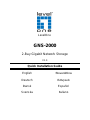 1
1
-
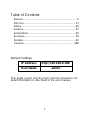 2
2
-
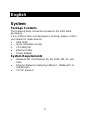 3
3
-
 4
4
-
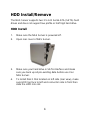 5
5
-
 6
6
-
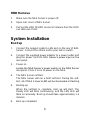 7
7
-
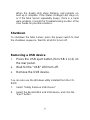 8
8
-
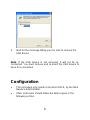 9
9
-
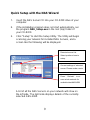 10
10
-
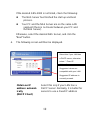 11
11
-
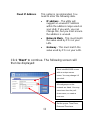 12
12
-
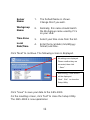 13
13
-
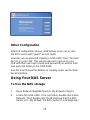 14
14
-
 15
15
-
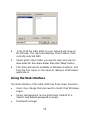 16
16
-
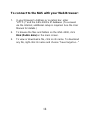 17
17
-
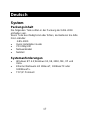 18
18
-
 19
19
-
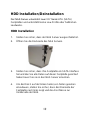 20
20
-
 21
21
-
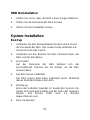 22
22
-
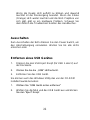 23
23
-
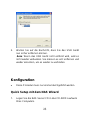 24
24
-
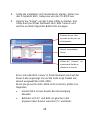 25
25
-
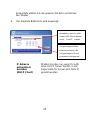 26
26
-
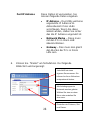 27
27
-
 28
28
-
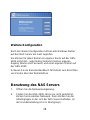 29
29
-
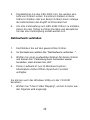 30
30
-
 31
31
-
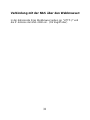 32
32
-
 33
33
-
 34
34
-
 35
35
-
 36
36
-
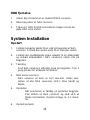 37
37
-
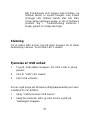 38
38
-
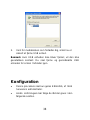 39
39
-
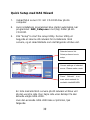 40
40
-
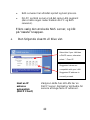 41
41
-
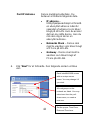 42
42
-
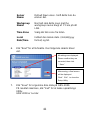 43
43
-
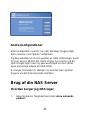 44
44
-
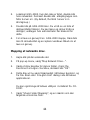 45
45
-
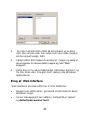 46
46
-
 47
47
-
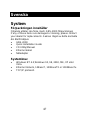 48
48
-
 49
49
-
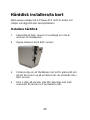 50
50
-
 51
51
-
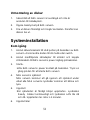 52
52
-
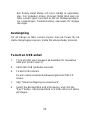 53
53
-
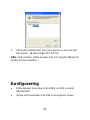 54
54
-
 55
55
-
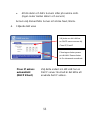 56
56
-
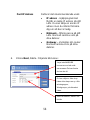 57
57
-
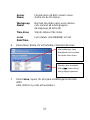 58
58
-
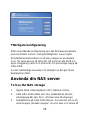 59
59
-
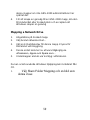 60
60
-
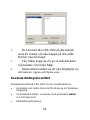 61
61
-
 62
62
-
 63
63
-
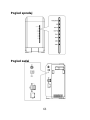 64
64
-
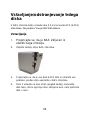 65
65
-
 66
66
-
 67
67
-
 68
68
-
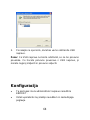 69
69
-
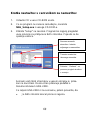 70
70
-
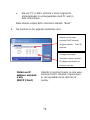 71
71
-
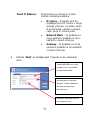 72
72
-
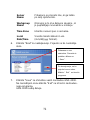 73
73
-
 74
74
-
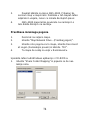 75
75
-
 76
76
-
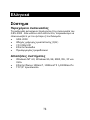 77
77
-
 78
78
-
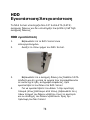 79
79
-
 80
80
-
 81
81
-
 82
82
-
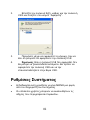 83
83
-
 84
84
-
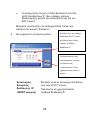 85
85
-
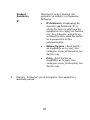 86
86
-
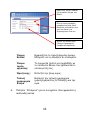 87
87
-
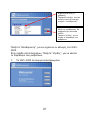 88
88
-
 89
89
-
 90
90
-
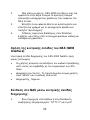 91
91
-
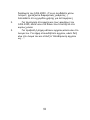 92
92
-
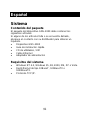 93
93
-
 94
94
-
 95
95
-
 96
96
-
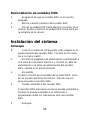 97
97
-
 98
98
-
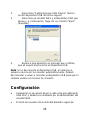 99
99
-
 100
100
-
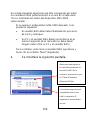 101
101
-
 102
102
-
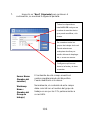 103
103
-
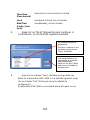 104
104
-
 105
105
-
 106
106
-
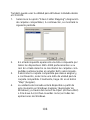 107
107
-
 108
108
-
 109
109
-
 110
110
-
 111
111
-
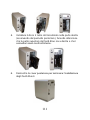 112
112
-
 113
113
-
 114
114
-
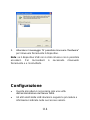 115
115
-
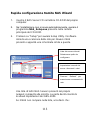 116
116
-
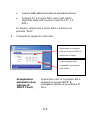 117
117
-
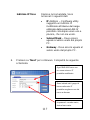 118
118
-
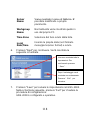 119
119
-
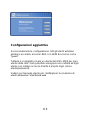 120
120
-
 121
121
-
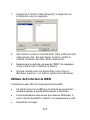 122
122
-
 123
123
LevelOne GNS-2000 Guía de instalación
- Categoría
- Redes
- Tipo
- Guía de instalación
- Este manual también es adecuado para
en otros idiomas
- italiano: LevelOne GNS-2000 Guida d'installazione
- English: LevelOne GNS-2000 Installation guide
- Deutsch: LevelOne GNS-2000 Installationsanleitung
- dansk: LevelOne GNS-2000 Installationsvejledning
- svenska: LevelOne GNS-2000 Installationsguide
Artículos relacionados
-
LevelOne WUA-0614 Quick Installation Manual
-
LevelOne WUA-0614 Quick Installation Manual
-
LevelOne FNS-1020 Quick Installation Manual
-
LevelOne WUA-0605 Quick Installation Manual
-
LevelOne MobilSpot WBR-3800 Quick Installation Manual
-
LevelOne WBR-6801 Quick Installation Manual
-
LevelOne WAP-6002 Quick Installation Manual
-
LevelOne 11g Manual de usuario
-
LevelOne FPS-3003 Manual de usuario
-
LevelOne NVR-0316 Quick Installation Manual
Otros documentos
-
SilverStone SILVERTONE NS312 El manual del propietario
-
Conceptronic 640GB Network (LAN) HDD Guía de instalación
-
Trust AC/Micro-USB Manual de usuario
-
FUJITSU SIEMENS ACTIVY MEDIA SERVER 150 El manual del propietario
-
LG BNU-LW El manual del propietario
-
Linksys WRT54G(EU/LA) Manual de usuario
-
Xerox Creo Guía de instalación
-
CAMPAGNOLA 0310.0312 charger 58,8V – 2.5Ah-BMZ El manual del propietario
-
Intermec EasyLAN 100E Guía de inicio rápido